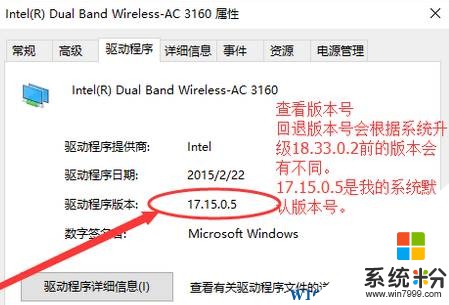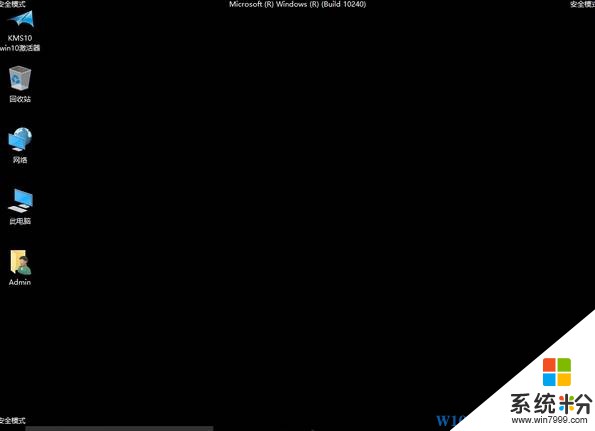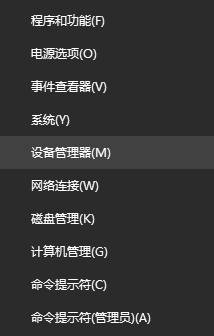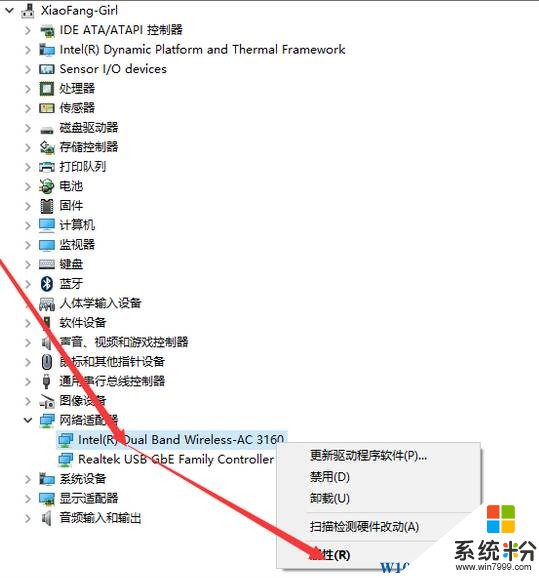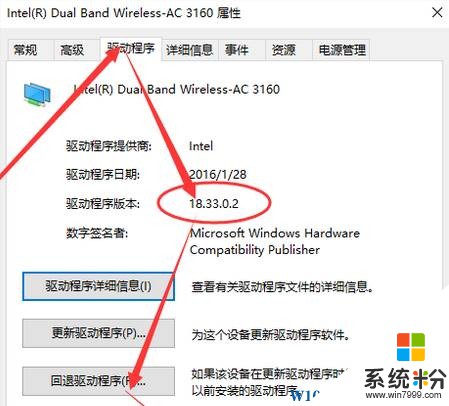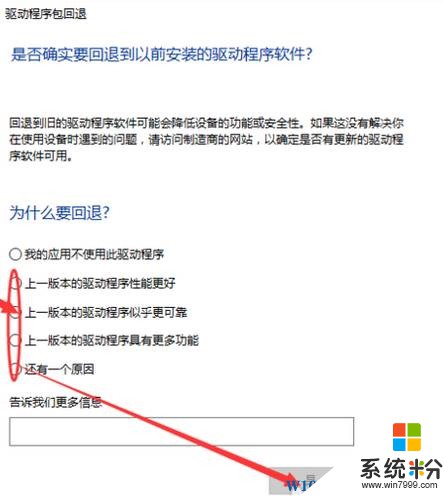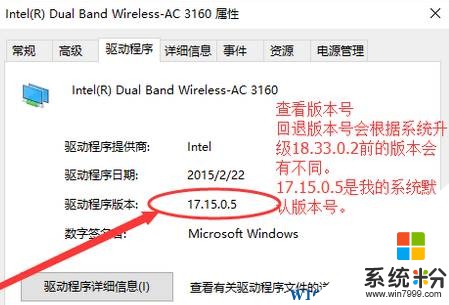使用筆記本電腦的用戶一般是為了攜帶方便,無需插線的特點。最近使用win10係統的筆記本用戶反應隻要打開無線網絡連接wifi電腦就會藍屏的現象,該怎麼辦呢?遇到這樣的情況是由於win10自動更新的驅動不兼容導致,下麵小編給大家分享下處理方法。
步驟:
1、首先讓win10電腦進入安全模式(安全模式進入方法);
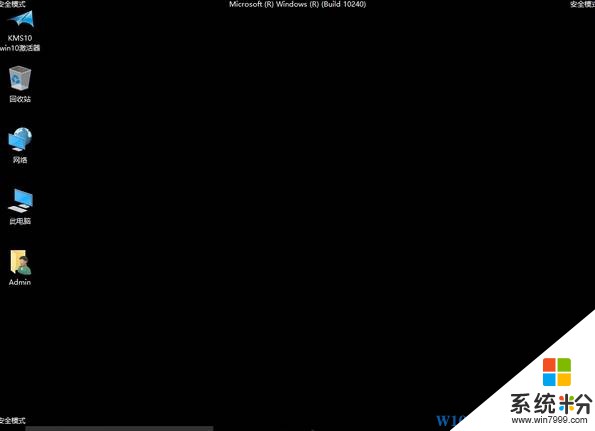
2、在開始菜單上單擊鼠標右鍵,在彈出的菜單中點擊【設備管理器】;
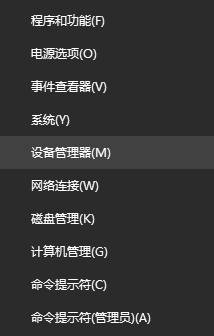
3、在設備管理器中展開【網絡適配器】,在下麵的無線網卡上單擊右鍵,選擇“屬性”;
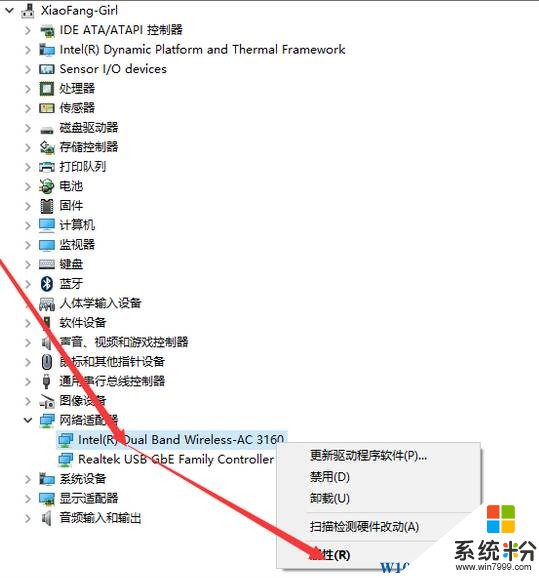
4、切換到【驅動程序】,點擊下麵的【回退驅動程序】;
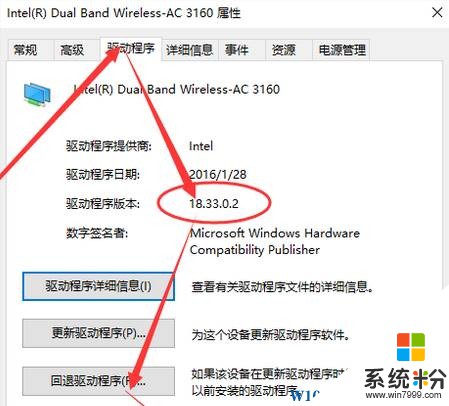
5、選擇【上一版本的驅動程序似乎更可靠】,點擊“是”耐心等待自動回退;
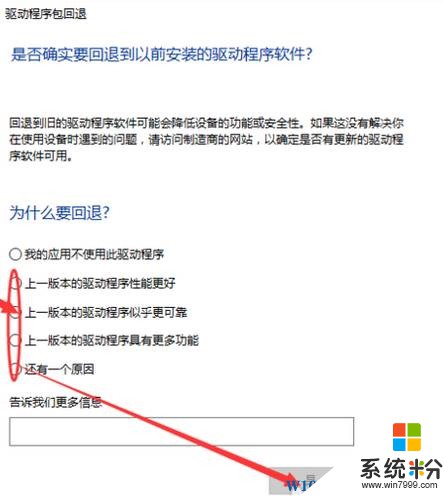
6、回退完成後我們可以通過查看驅動的版本號是否正常。